Comment éviter d'être bloqué lors de l'utilisation de l'authentification à deux facteurs

L'authentification à deux facteurs sécurise vos comptes avec du code en plus de votre mot de passe. Vous ne pouvez pas entrer sans le code envoyé sur votre téléphone. Mais que se passe-t-il si vous perdez ou réinitialisez votre téléphone? Si vous ne planifiez pas votre méthode de récupération à l'avance, vous pouvez définitivement perdre l'accès à vos comptes.
Voici ce que vous devriez faire en ce moment pour vous assurer de ne pas vous retrouver en lock-out
Imprimez vos codes de sauvegarde et stockez-les en toute sécurité
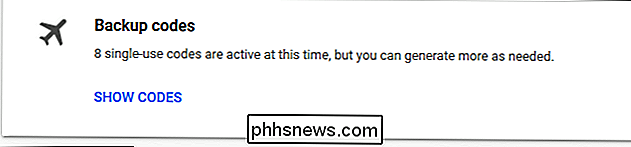
Voici la chose la plus importante à faire: Imprimez les «codes de sauvegarde» pour tous vos comptes et stockez-les dans un endroit sûr. Ces codes vous permettront de retrouver l'accès à votre compte si vous perdez votre méthode d'authentification à deux facteurs dans le futur. Gardez-les dans un endroit sûr.
Lorsque vous configurez l'authentification à deux facteurs pour un compte, ce site Web vous demandera souvent d'imprimer des codes de sauvegarde pour vous assurer de ne jamais perdre l'accès. Si vous n'avez pas imprimé de codes de sauvegarde lors de la configuration de l'authentification en deux étapes, vous devriez le faire maintenant, alors que vous avez toujours accès au compte.
Pour un compte Google, ces codes de sauvegarde ne fonctionnent qu'une seule fois. que quiconque intercepte le code ne peut pas se connecter à votre compte par la suite. Si vous n'avez plus de codes, assurez-vous d'en générer d'autres. Vous pouvez imprimer des codes de sauvegarde pour votre compte Google à partir de la page des paramètres de vérification en deux étapes. Si vous avez configuré l'authentification à deux facteurs pour d'autres sites Web, connectez-vous à votre compte sur le site Web et recherchez des informations sur les codes de sauvegarde dans les paramètres d'authentification à deux facteurs.
Utiliser Authy (ou Sauvegarder votre bi-facteur Data)
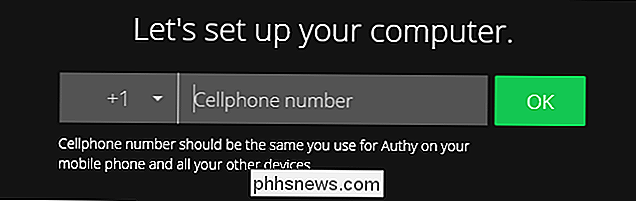
CONNEXION: Comment configurer Authy pour l'authentification à deux facteurs (et synchroniser vos codes entre les périphériques)
En ce qui concerne l'authentification à deux facteurs, nous préférons l'application Authy à Google Authenticator ou SMS . Authy vous permet de synchroniser vos jetons à deux facteurs entre vos appareils. Lorsque vous recevez un nouveau téléphone, vous pouvez facilement y transférer vos données. Ou, vous pouvez partager les données entre un téléphone et une tablette. Authy est compatible avec Google Authenticator et fonctionne aussi partout où vous utilisez Google Authenticator.
Malgré ces fonctions de synchronisation, Authy est toujours sécurisé, à condition de l'utiliser correctement. Il peut sauvegarder vos jetons en ligne afin de ne pas les perdre, mais ces sauvegardes sont cryptées avec un mot de passe que vous fournissez afin que les autres utilisateurs ne puissent pas y accéder. Vous pouvez également activer ou désactiver la fonction de synchronisation multi-périphérique, ce qui vous permet de l'activer à chaque fois que vous souhaitez ajouter un nouveau périphérique et le désactiver par la suite. Mais cette fonctionnalité de sauvegarde pourrait vous aider à sortir si vous perdez jamais l'accès à vos jetons.
Google Authenticator ne vous fournit pas un moyen de déplacer facilement vos jetons vers un nouveau téléphone. Toutefois, si vous utilisez Android et préférez Google Authenticator, vous pouvez créer une copie de sauvegarde des données de votre application Google Authenticator à l'aide de Titanium Backup et la restaurer sur un autre téléphone. Cela nécessite un accès root.
Confirmez votre numéro de téléphone cellulaire lié
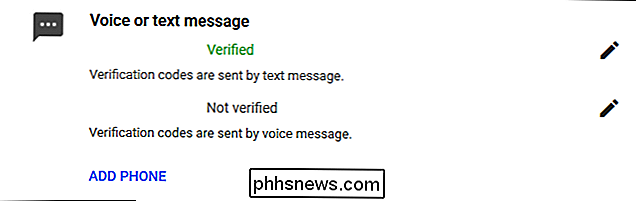
De nombreux sites Web où vous utilisez l'authentification en deux étapes vous permettent également de fournir un numéro de téléphone cellulaire (ou fixe). Ils peuvent vous envoyer un message texte (ou un appel vocal) avec un code de récupération, et vous pouvez l'utiliser pour remplacer l'authentification en deux étapes et retrouver l'accès à votre compte, si vous ne pouvez pas le faire normalement.
Assurez-vous de vérifier le numéro de téléphone que vous avez associé à vos comptes. Si un compte n'a pas votre numéro actuel dans le fichier, vous ne pouvez pas utiliser ce numéro de téléphone pour retrouver l'accès. Si vous obtenez un nouveau numéro de téléphone, assurez-vous de le mettre à jour avec les services que vous utilisez afin de ne pas être exclu de vos comptes.
Même les services qui fournissent des codes de secours vous permettront de lier un numéro de téléphone. Il y a plusieurs façons d'accéder à votre compte verrouillé, si vous en avez besoin. Comme pour les codes de sauvegarde, vous trouverez ces options dans la page d'authentification en deux étapes du compte. Par exemple, pour un compte Microsoft, cette option est disponible sur la page Paramètres de sécurité du compte.
Assurez-vous d'avoir une adresse e-mail liée
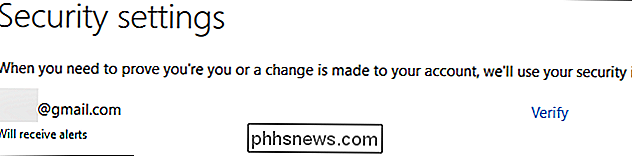
Certains services vous permettent également de supprimer l'authentification à deux facteurs via un lien de confirmation ou un code envoyé par e-mail à une adresse e-mail liée. Assurez-vous que les adresses e-mail que vous avez dans vos fichiers sont à jour. Si le service est lié à votre compte de messagerie principal, ce sera simple. Mais, si le service est votre compte e-mail principal, vous pouvez configurer une adresse e-mail de sauvegarde séparée, au cas où.
Vous devez vous connecter régulièrement à toutes les adresses e-mail, comme Microsoft, Google et Yahoo se réserve le droit de supprimer les comptes de messagerie "inactifs" qui ne sont pas connectés régulièrement. Vous ne voudriez pas trouver que votre adresse e-mail était incorrecte ou n'existe plus si vous en avez besoin pour récupérer votre compte.
Vérifiez vos informations personnelles
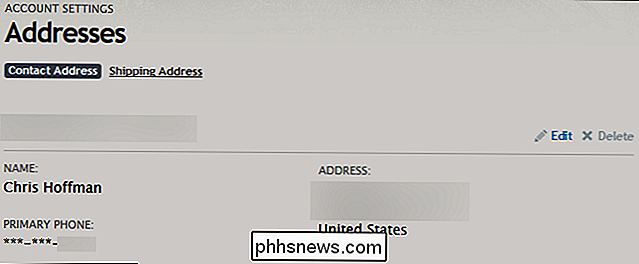
Vous devez également vous assurer que tous les renseignements personnels que vous avez fournis utiliser l'authentification à deux facteurs avec est correcte. Par exemple, vous pouvez être invité à confirmer les réponses aux questions de sécurité que vous avez précédemment configurées, à réciter l'anniversaire tel qu'il apparaît sur votre compte ou à confirmer toute autre information personnelle contenue dans le fichier. Si vous avez donné des informations erronées au service parce que vous ne souhaitiez pas partager vos informations personnelles réelles à ce moment-là, vous pouvez revenir en arrière et corriger le problème.
Ayez toujours un plan de sauvegarde en cas d'authentification à deux facteurs. Si vous ignorez les codes de sauvegarde et que votre téléphone est volé, vous ne pouvez pas générer de code ni récupérer un code de récupération par message texte, vous pourriez avoir des problèmes.
Crédit image: selinofoto / Shutterstock.com.

Comment graver n'importe quel fichier vidéo sur un disque Blu-Ray lisible
Si vous avez arraché votre collection Blu-Ray pour rendre votre bibliothèque plus pratique, vous voudrez peut-être aussi la graver ou utilisez une copie pour ne pas endommager votre original. Voici comment graver une copie de vos films, ou même vos propres vidéos maison, sur un lecteur Blu-ray lisible sous Windows ou macOS.

Comment tirer le meilleur parti des ventes du Black Friday et du Cyber Monday
C'est encore cette période de magasinage et les détaillants ont déjà passé la plus grande partie du mois de novembre avec des ventes de teasers et annonces pour Black Friday et Cyber Monday. Voici comment noter les meilleures offres et éviter de vous faire arnaquer. Dressez une liste (et faites votre recherche) avant de commencer Nous pensons qu'il est nécessaire de le signaler tout de suite.



